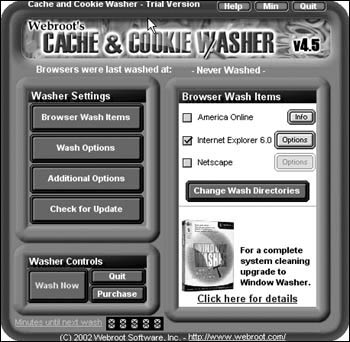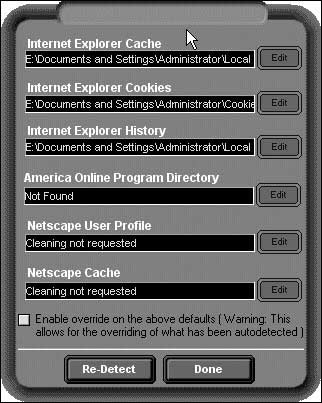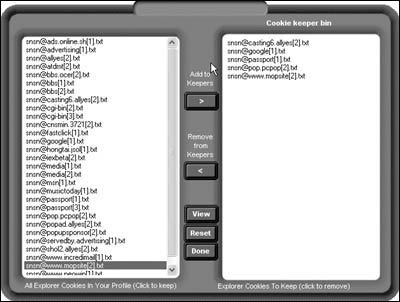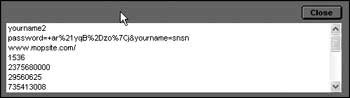|
王光临
★软件简介
IE浏览器在使用一段时间后,就会产生大量的临时文件和Cookies,前者会浪费宝贵的硬盘空间,而后者呢则会给病毒可乘之机,所以及时地给IE来个大扫除是很有必要的,不过如果用普通的方法显得有些繁琐,而且对于Cookies不能有选择地删除,因为有些Cookies可能是我们想要保留的。今天给大家介绍的Cache&&Cookie Washer就是一款专门用于清除浏览器的临时文件和Cookies的软件(www.webroot.com/download/trial/1/ccwsetup1.exe)。
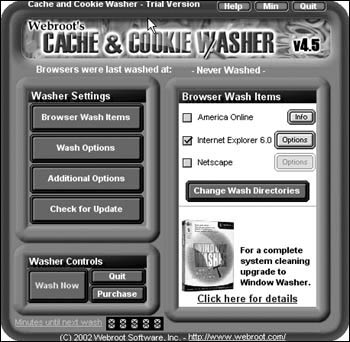
图1
★软件使用
Cache&&Cookie Washer的安装十分简单,运行之后我们可以看到其主界面如(图1)所示。在“Browse Wash Items”中我们可以看到Cache&&Cookie Washer支持的浏览器类型,它会自动检测你的浏览器类型。如果我们使用的是IE浏览器,我们可以单击单击“Change Wash Directories”按钮,在弹出的窗口中设置改变Cache&&Cookie Washer默认的清除目录(图2),然后再单击“Options”按钮进一步设置。
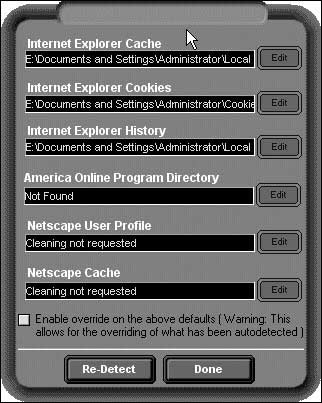
图2
单击“Options”按钮后,在弹出的“Internet Explorer Wash Items”窗口中我们可以看到对于IE浏览器Cache&&Cookie Washer所支持清除选项,包括历史记录、临时缓存文件、和IE地址栏信息;Cookies、下载文件夹、Index.dat文件、IE自动完成记录等,甚至还能删除IE6内置MediaPlayer功能的记录信息,如果你对某个选项的功能不太了解,可以单击每个选项后的“Info”按钮查看这个选项的详细说明。这个窗口中的“Use IE Control Panel to clear Database Files”选项用来直接调用IE控制面板的删除临时文件和删除Cookies,对于Cookies会全部删除,如果我们想要保留一些网站的Cookies,那么我们可以单击“Cookies”选项后的“Keep”按钮,然后在弹出的中选择想要保留的Cookies,单击“>”按钮,将其加入右侧的“Cookies Keeper bin”列表中就可以了(图3),这样在Cache&&Cookie Washer清除文件时这些Cookies就会被保留下来。单击这里的“View”按钮,我们可以查看Cookies文件的内容(图4),从Cookies的内容中我们可以看到一些网站的登录用户名和密码,由此可见清楚Cookies的必要性。
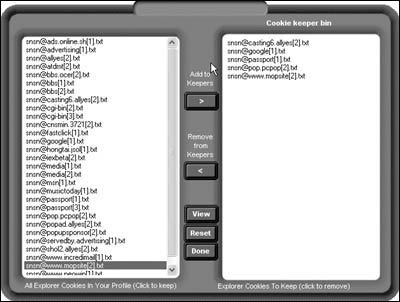
图3
为了更好地使Cache&&Cookie Washer做好清除工作,我们还可以单击主界面左侧的“Wash Options”按钮进一步设置,在右侧的“Wash Options”面板中,我们可以打开“Load at Windows Satrtup”让Cache&&Cookie Washer随Windows一起启动,“Close Washer after a wash”可以在每一次清除完毕后关闭Cache&&Cookie Washer。“Add Beleach to wash”用来设置文件删除次数,因为如果仅删除一次,还是可以利用某些软件恢复被删除的数据的,对于一些重要的数据就不安全了。单击打开这个选项,然后单击“Info”按钮,查看完说明后程序会弹出“Bleach Files”窗口提示你设置删除文件的次数,一般设置为3次即可,这样被删除的文件就不能恢复了。
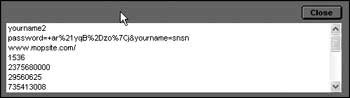
图4
打开这里的“Skip Messanges During Wash”选项,在清除文件时可以跳过出错的消息,进行下一项清除任务,如果你要进行下面的自动清除任务,最好把这个选项选上,以免中途遇到错误而使整个任务失败。
Cache&&Cookie Washer允许我们设置计划任务,在特定的时间进行清除任务,在“Run AutoWash when Windows is”选项下我们可以选择在开机或者关机时清除Cache和Cookies。或者打开“Run Autowash every”选项,然后在下拉列表里选择自动清除的时间间隔,让Cache&&Cookie Washer每隔一段时间自动运行清除任务。
Cache&&Cookie Washer还有一个“Additional Options”选项,是一些附加设置选项。用来设置Cache&&Cookie Washer程序的字体颜色和标题栏颜色、显示清除过程等选项,单击“System Info”按钮还可以查看系统信息和每个磁盘分区的空间利用率。
前面我们介绍了Cache&&Cookie Washer的大部分功能设置,上面的设置全部完成后单击主界面的“Wash now”按钮,Cache&&Cookie Washer就开始清除工作了,如果你在附加设置里打开了显示清除过程选项,那么就会弹出一个清除窗口显示目前的工作状态,全部完成后在这个窗口还会显示出Cache&&Cookie Washer所清除的文件数目和这些文件所占用的硬盘空间。
用Cache&&Cookie Washer来为浏览器做清洁工作,省去了繁琐的操作。不仅帮我们清除了垃圾文件节省了硬盘空间,同时也保护了我们的私密信息。感兴趣的朋友赶紧去下载一个来试试吧。
|